Max ücretsiz deneme sürümü nasıl edinilir

Rehberimiz, HBO Max ücretsiz deneme sürümünün nasıl alınacağını ve nerede bulunacağını açıklıyor
İPhone'unuzu bilgisayar korsanlarından korumak istiyorsanız, iOS Kilitleme Modunu nasıl etkinleştireceğinizi öğrenmek çok önemlidir. iOS 16 ile sunulan Kilitleme Modu, gelişmiş siber saldırı riski altında olabilecek kullanıcılara en üst düzeyde koruma sağlamak için tasarlanmıştır.
Apple'a göre, bu özellik öncelikle, halka açık profilleri veya ele aldıkları hassas bilgiler nedeniyle alışılmadık derecede yüksek bilgisayar korsanlığı ve kötü amaçlı yazılım saldırıları riski taşıyan kişiler için tasarlandı - örneğin politikacılar ve gazeteciler.
Bu, Kilitleme Modunun diğer insanlar için değerli olmadığı anlamına gelmez. Son zamanlarda, Google'ın Android cihazlarda Predator casus yazılım saldırılarını bildirdiğini, Play Store'daki kötü amaçlı kötü amaçlı uygulamaların tespit edildiğini ve Meta'dan hem iOS hem de Android uygulama mağazalarında bulunan 400'ün üzerinde kötü amaçlı yazılım uygulamasının rapor edildiğini gördük . Kısacası, siber güvenlik artık her zamankinden daha önemli, bu nedenle iPhone kullanıcılarının kendilerini korumak için daha fazla seçeneğe sahip olmaları iyi. Görünüşe göre üreticiler , piyasadaki en iyi telefonlarla rekabet etmenin siber tehditleri ciddiye almayı gerektirdiğini fark etmeye başlıyor .
Apple, Kilitleme Modunun "yüksek düzeyde hedeflenmiş paralı casus yazılımlar tarafından potansiyel olarak yararlanılabilecek saldırı yüzeyini azaltmak için" tasarlandığını söylüyor. Temel olarak bu, arka kapılar olarak kullanılabilecek belirli işlevleri kısıtlamak, bir bilgisayar korsanının sahip olduğu saldırı yollarının sayısını sınırlamak anlamına gelir.
Apple'a göre, Kilitleme modu aşağıdaki özellikleri etkiler:
Mesajlaşma — "Belirli resimler, video ve ses dışındaki çoğu mesaj eki türü engellenecek. Bağlantılar ve bağlantı önizlemeleri gibi bazı özellikler kullanılamayacak."
Tarama — "Bazı karmaşık web teknolojileri engellenecek, bu da bazı web sitelerinin daha yavaş yüklenmesine veya düzgün çalışmamasına neden olabilir. Ayrıca, web yazı tipleri görüntülenmeyebilir ve resimler, eksik bir resim simgesiyle değiştirilebilir."
Görüntülü Aramalar — "Bu kişiyi veya kişiyi daha önce aramadıysanız, gelen FaceTime aramaları engellenecektir."
Hizmet Davetleri — "Ev uygulamasında bir evi yönetmeye yönelik davetler gibi Apple Hizmetleri için gelen davetler, bu kişiyi daha önce davet etmediyseniz engellenecektir."
iOS Fotoğrafları — "Paylaşılan albümler Fotoğraflar uygulamasından kaldırılacak ve yeni Paylaşılan Albüm davetleri engellenecek."
Bağlantılar ve Aksesuarlar — "Cihazınızı bir USB aksesuarına veya başka bir bilgisayara bağlamak için cihazın kilidinin açılması gerekir."
Cihaz yapılandırmaları (örn. iOS beta'lar) — "Yapılandırma profilleri yüklenemez ve cihaz, Kilitleme Modundayken Mobil Cihaz Yönetimine veya cihaz gözetimine kaydedilemez."
Söylemeye gerek yok, iOS Kilitleme Modunu açmak bazı oldukça kapsamlı kısıtlamalara yol açar. Ancak, hassas verilerin işlenmesini gerektiren bir görevde çalışıyorsanız veya genel bir ağda en iyi VPN'lerden biri olmadan interneti kullanıyorsanız , bunu etkinleştirmek isteyebilirsiniz. İşte nasıl.
iOS Kilitleme Modu nasıl etkinleştirilir?
1. Ayarlar uygulamasını açın ve Gizlilik ve Güvenlik öğesine dokunun .
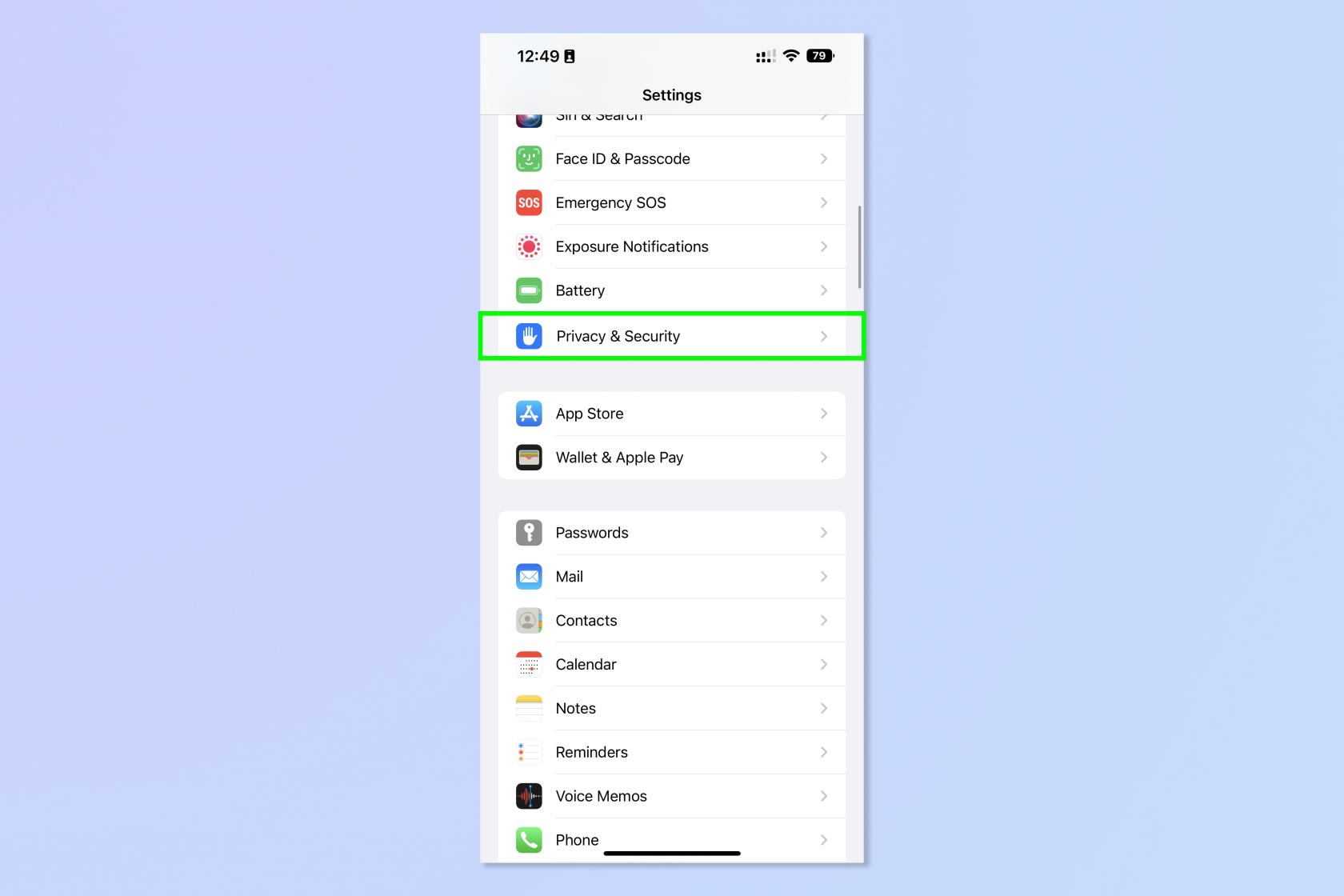
(İmaj kredisi: Gelecek)
2. Kilitleme Modu'na dokunun .
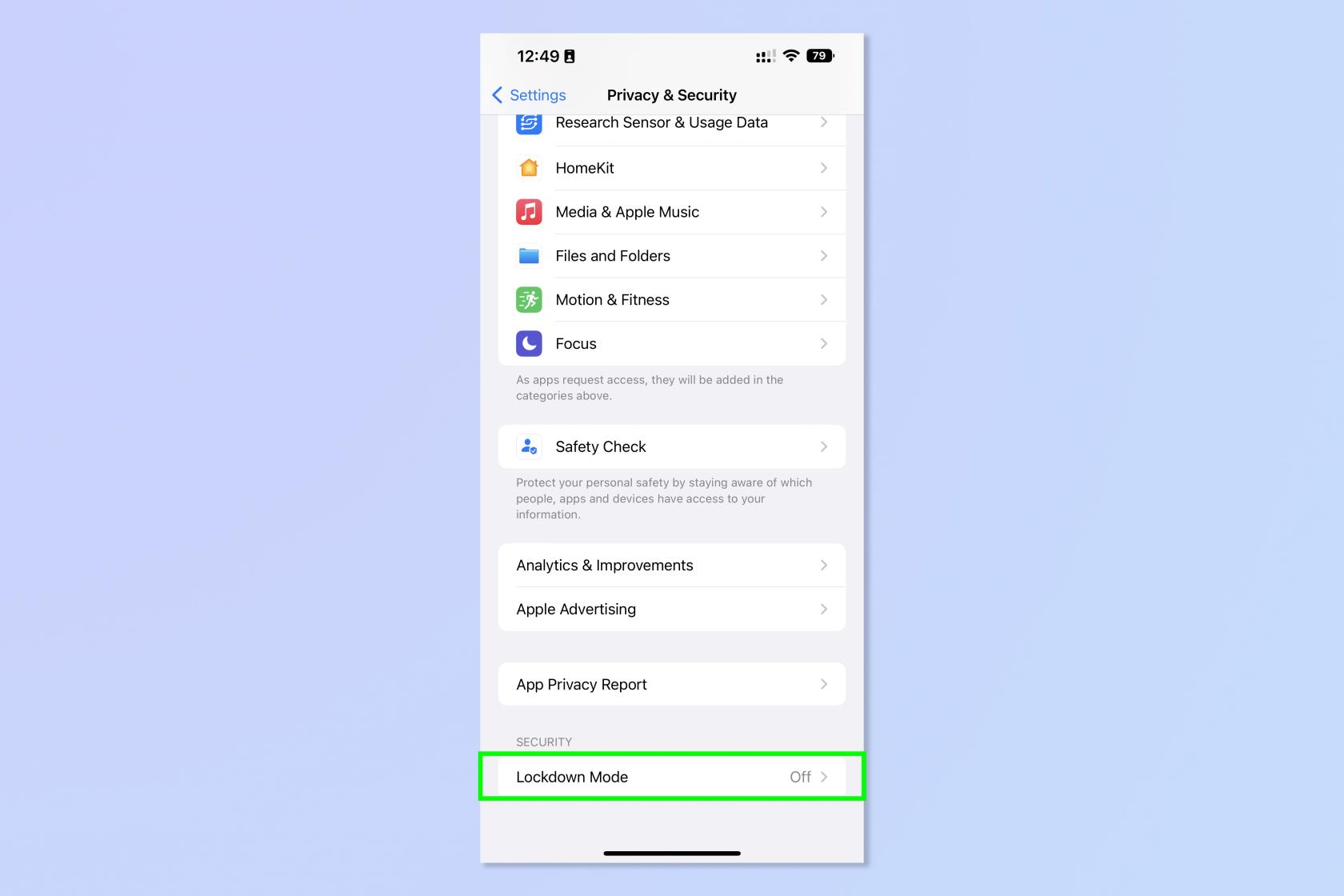
(İmaj kredisi: Gelecek)
3. Kilitleme Modunu Aç öğesine dokunun .
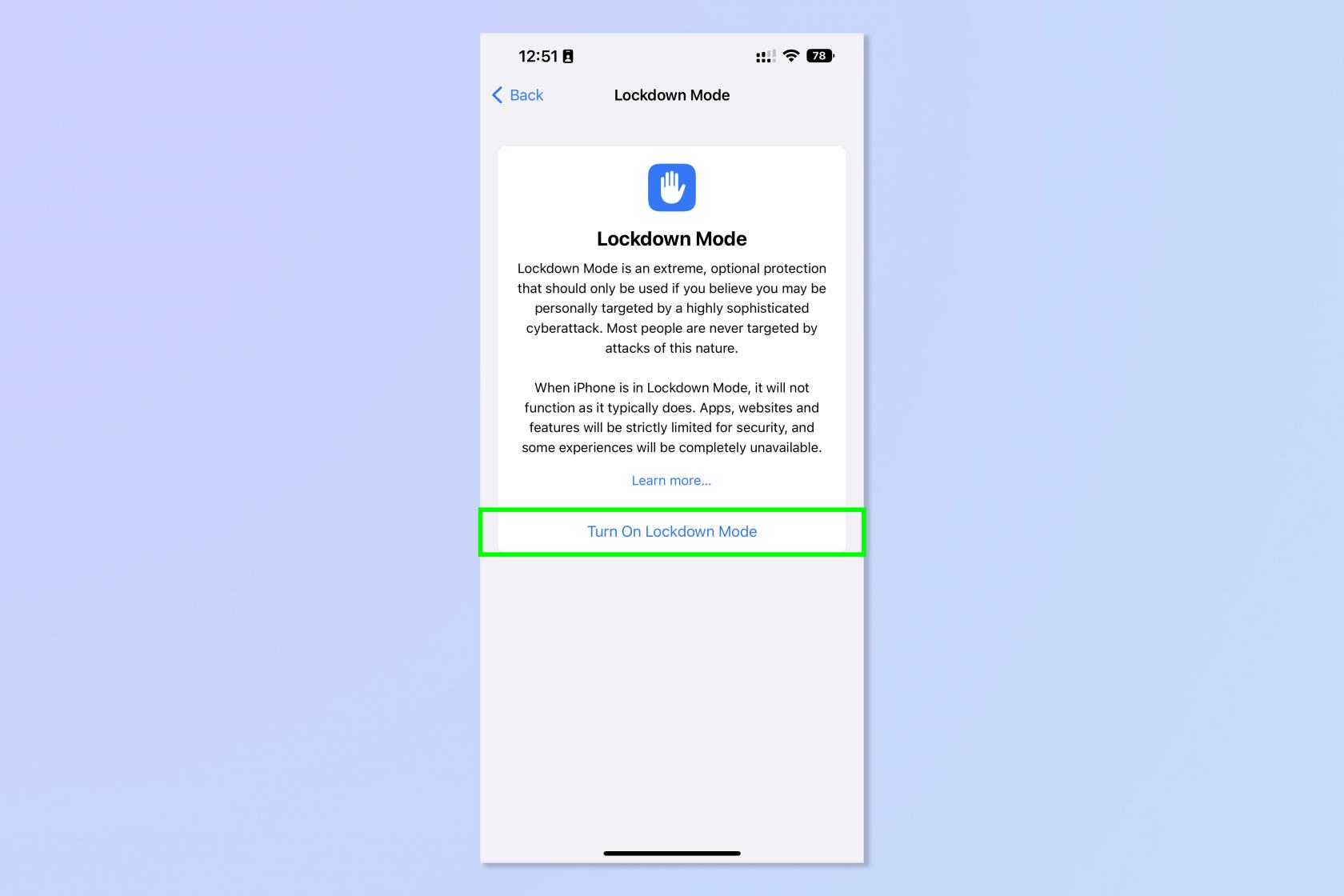
(İmaj kredisi: Gelecek)
4. Sayfanın en altına gidin ve Kilitleme Modunu Aç öğesine dokunun .

(İmaj kredisi: Gelecek)
5. Aç ve Yeniden Başlat'a dokunun .
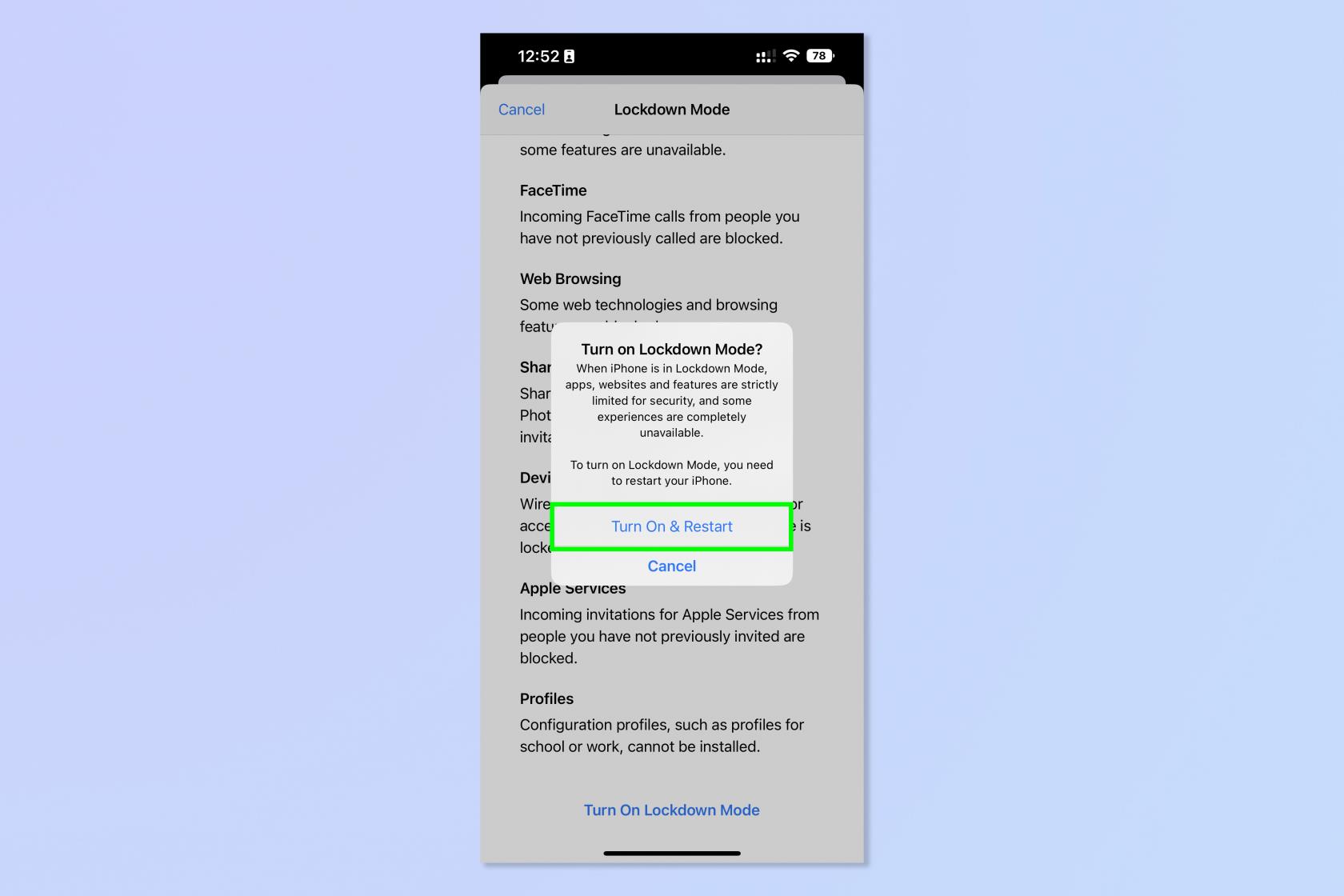
(İmaj kredisi: Gelecek)
6. iPhone şifrenizi girin .
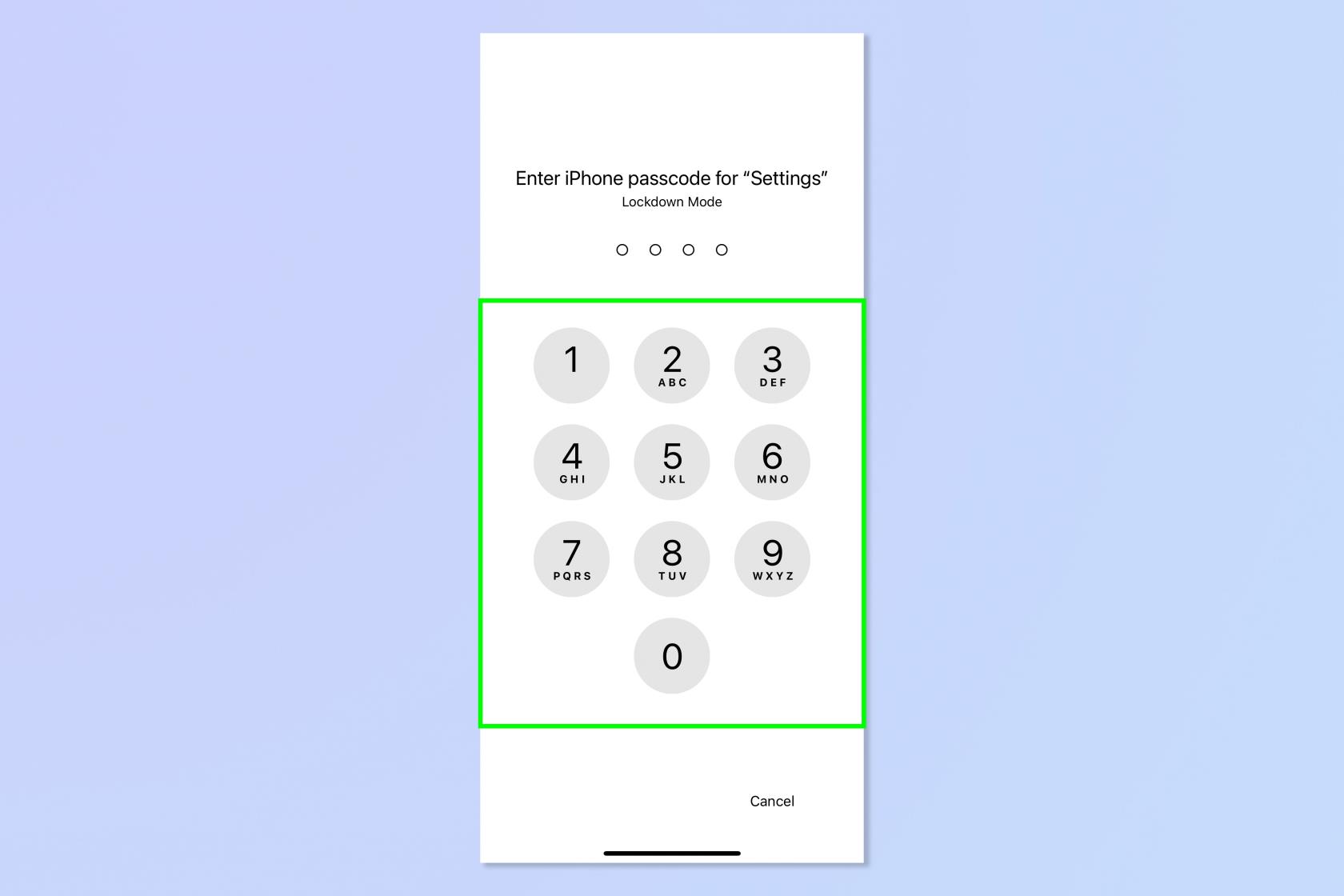
(İmaj kredisi: Gelecek)
iPhone'unuz şimdi Kilitleme Modunda yeniden başlatılacak. Kilitleme Modunu kapatmak için adımları tekrarlayın .
İşte buyur. Artık Apple'ın bilgisayar korsanlarını işlerine son vermek için kullandığı nihai aracını nasıl kullanacağınızı biliyorsunuz. Daha fazla güvenlik kılavuzu için iPhone'da spam metinlerin nasıl durdurulacağını okuyun . Yeni bir iPhone mu aldınız? Verilerin iPhone'dan iPhone'a nasıl aktarılacağına ilişkin kılavuzumuzu izleyerek tüm verilerinizi güvenli bir şekilde taşıdığınızdan emin olun . Daha hızlı yazmak ister misiniz? Daha hızlı, daha kolay yazmak için iPhone'da Dvorak klavyeyi nasıl etkinleştireceğinizi öğrenin .
Rehberimiz, HBO Max ücretsiz deneme sürümünün nasıl alınacağını ve nerede bulunacağını açıklıyor
macOS Sonoma beta artık herkese açık — işte onu Mac'inize nasıl indireceğiniz.
NFL Sunday Ticket, YouTube TV'ye sahip olanlarla sınırlı değildir. Seçtiğiniz akış cihazında Pazar günü futbol maçlarınızı almaya uygun olup olmadığınızı buradan öğrenebilirsiniz.
Taylor Swift hayranları, Speak Now'ın (Taylor's Verison) kulağa doğru gelmediğinden şikayet ediyor - ancak Spotify'ın Ses Normalleştirmesini devre dışı bırakmak bir çözüm olabilir.
Nvidia GeForce Now, Chromebook'ta oyun oynamanın harika bir yoludur. Bunu nasıl kuracağınız ve oynamaya başlayacağınız aşağıda açıklanmıştır.
DC filmini sırayla izlemek için hızlı bir mermiden daha hızlı hareket etmenize gerek yok. Bugünlerde tüm maceraları bulmak çok kolay.
TikTok, iPhone için uygulamayı taramanıza, mesajları kontrol etmenize veya doğrudan ana ekranınızdan yeni içerik göndermenize izin veren kullanışlı bir arama widget'ına sahiptir.
Chrome dinozor oyunu widget'ını Android'e nasıl ekleyeceğinizi ve bir Android ustası olmayı öğrenin.
Samsung Multi Control, şirketin en yeni dizüstü bilgisayarlarına ve akıllı telefonlarına sahip kişiler için yararlı bir özelliktir - nasıl kullanılacağı aşağıda açıklanmıştır.
iOS Kilitleme Modu, bazı özellikleri pahasına iPhone'unuzu bilgisayar korsanlarından korumak için tasarlanmıştır. Nasıl açılacağı aşağıda açıklanmıştır.








